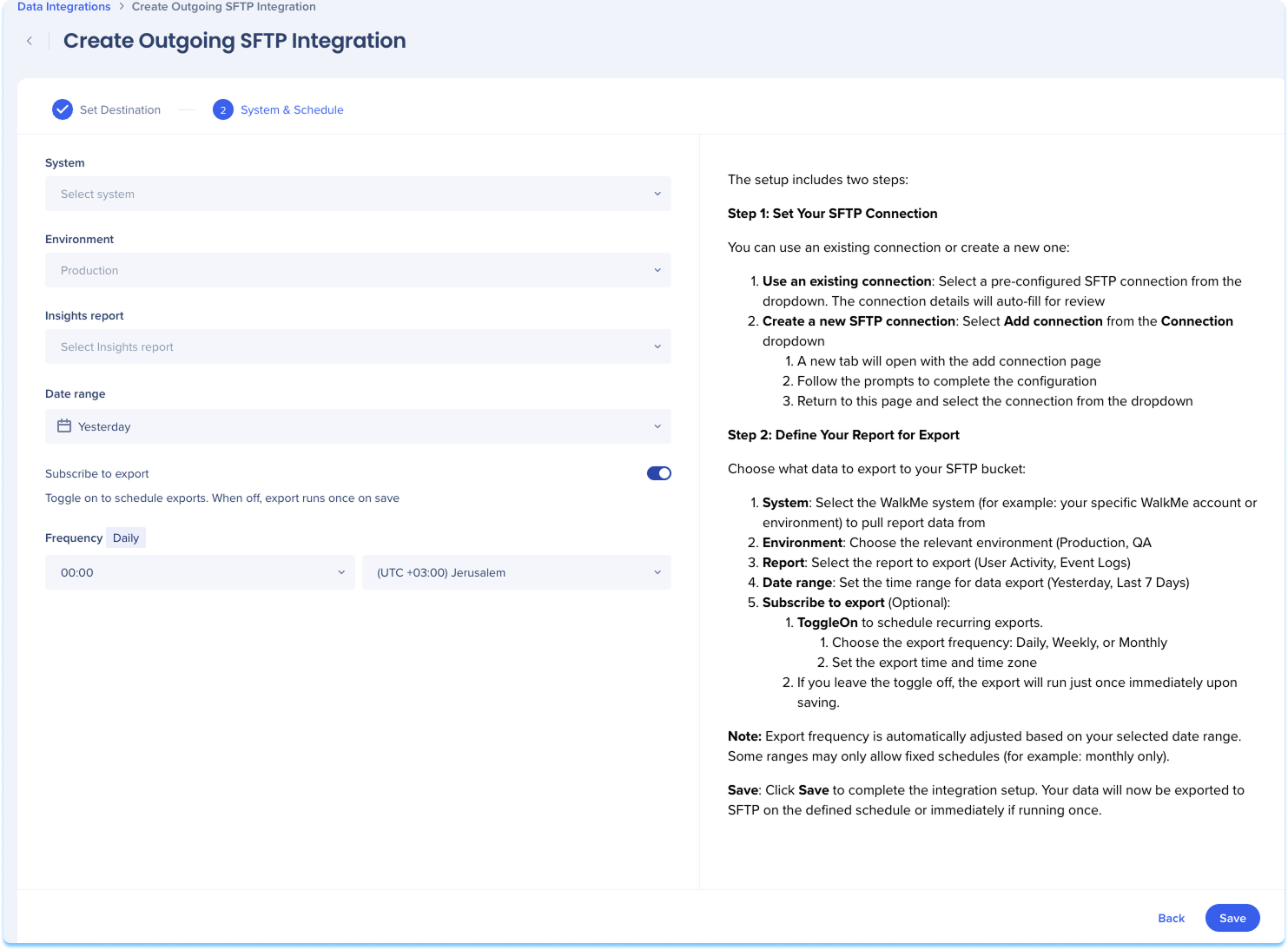Welcome to the
WalkMe Help Center
Please log in to continue

Please log in to continue

Verwenden Sie das Datenintegrationszentrum in der Konsole, um WalkMe-Berichte auf einen sicheren SFTP-Server zu exportieren. Nach der Konfiguration werden die Daten nach einem wiederkehrenden Zeitplan bereitgestellt und stehen für die Verwendung in internen Systemen, benutzerdefinierten Infrastrukturen oder nachgelagerten Pipelines zur Verfügung, die mit Ihrer SFTP-Umgebung verbunden sind.
Navigieren Sie zur Seite Datenintegrationen in der Konsole
Klicken Sie auf Integration Erstellen in der oberen rechten Ecke
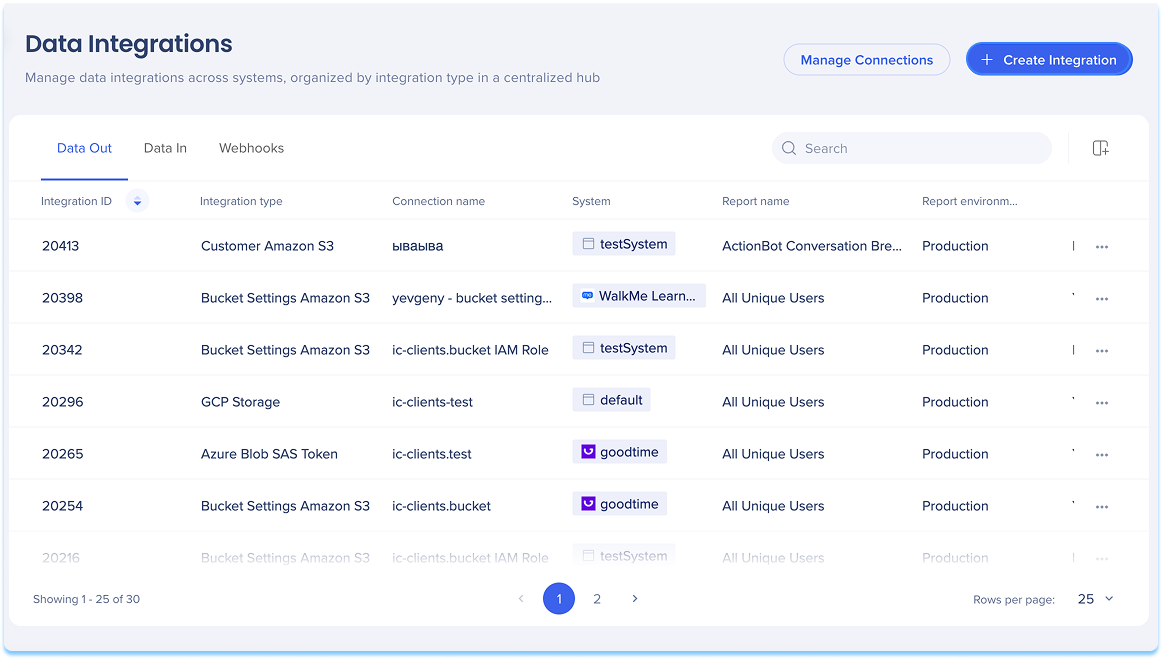
Es öffnet sich ein Modalfenster mit der Option, den Integrationstyp auszuwählen.
Klicken Sie auf die Kachel „Data Out“
Wählen Sie SFTP aus dem Verbindungstyp aus dem Dropdown-Menü aus
Klicken Sie auf Weiter zum Einrichten
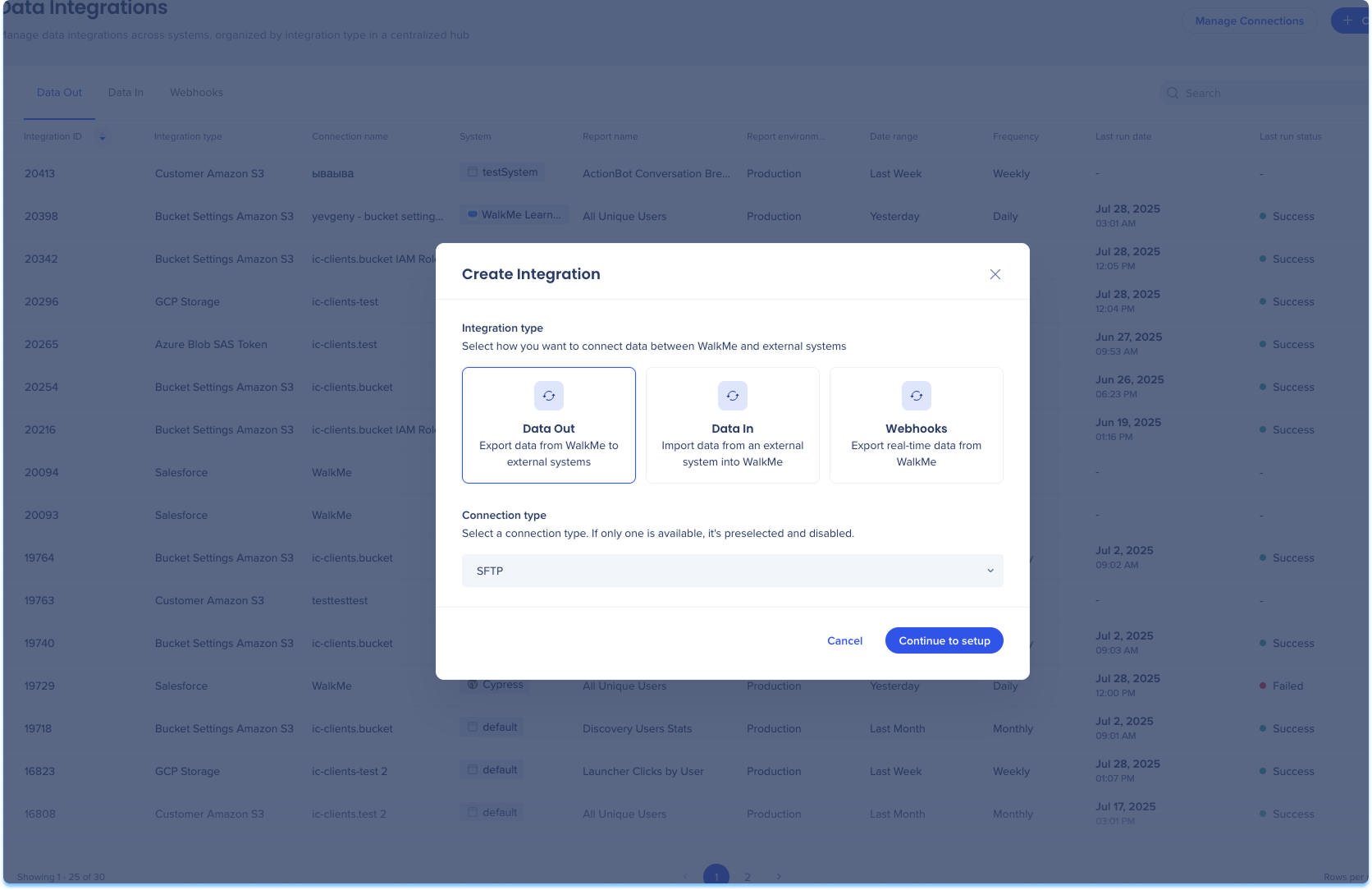
Sie werden auf die Seite Ausgehende SFTP-Integration erstellen weitergeleitet, die aus zwei Schritten besteht:
Ziel festlegen
System und Zeitplan
Ziel festlegen
Richten Sie Ihre SFTP-Verbindung ein. Sie können eine vorhandene Verbindung verwenden oder eine neue erstellen:
Eine vorhandene Verbindung verwenden:
Wählen Sie eine vorkonfigurierte SFTP-Verbindung aus dem Dropdown-Menü aus
Klicken Sie auf Weiter
Erstellen Sie eine neue SFTP-Verbindung:
Wählen Sie Verbindung hinzufügen aus dem Dropdown-Menü Verbindung aus
Es wird ein neues Fenster mit der Seite zum Hinzufügen einer Verbindung geöffnet
Folgen Sie den Anweisungen, um die Konfiguration abzuschließen
Kehren Sie zu dieser Seite zurück und wählen Sie die Verbindung im Dropdown-Menü aus
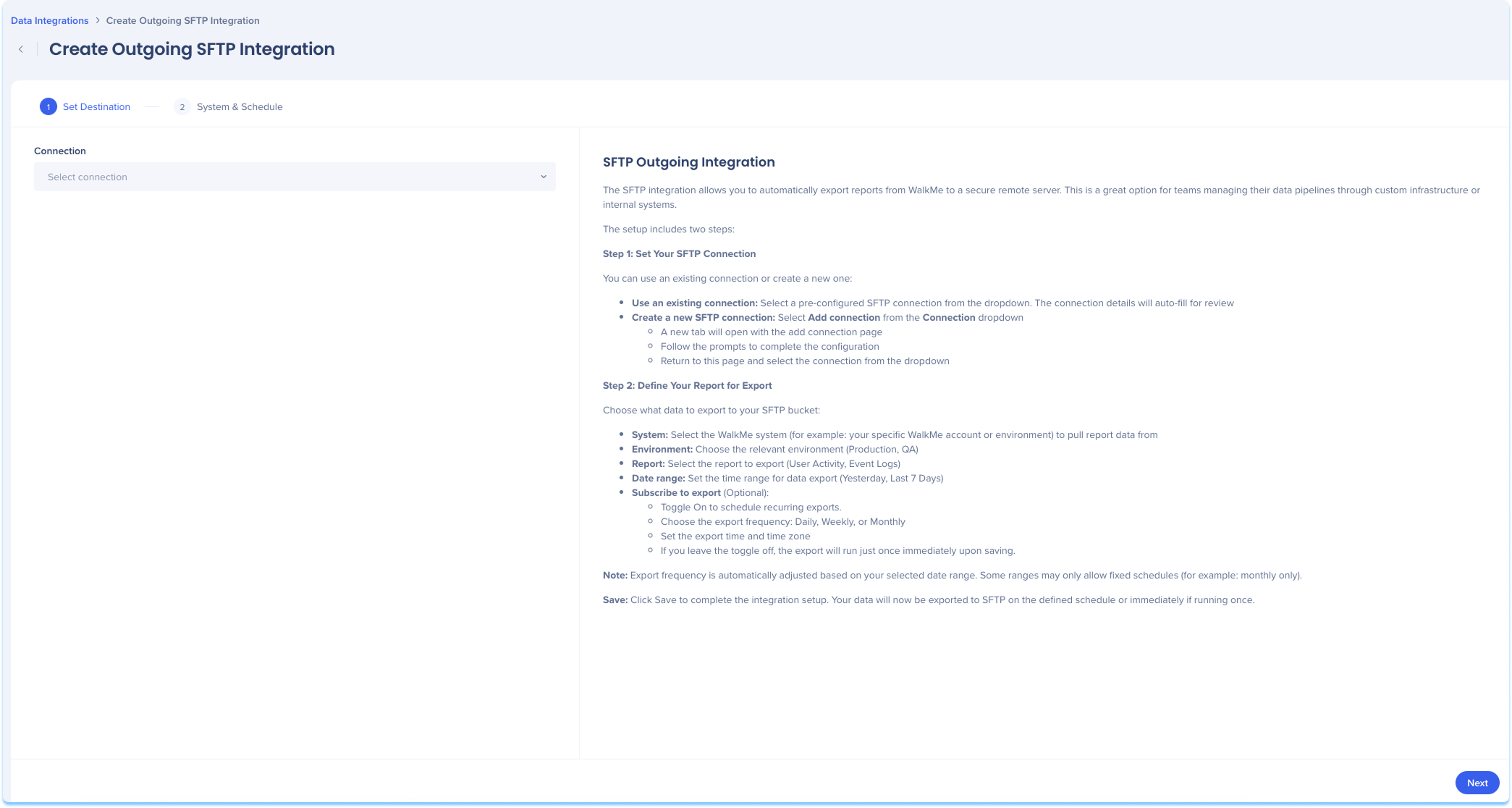
System und Zeitplan
Wählen Sie aus, welche Daten in Ihren SFTP-Bucket exportiert werden sollen.
Wählen Sie das WalkMe-System aus, von dem Sie Berichtsdaten abrufen möchten
Beispiel: Ihr spezifisches WalkMe-Konto oder Ihre spezifische WalkMe-Umgebung
Wählen Sie die entsprechende Umgebung (Produktion, Test, Qualitätssicherung) aus.
Wählen Sie den Insights-Bericht aus, den Sie exportieren möchten
Legen Sie den Datumsbereich für den Datenexport fest
Optional: Export abonnieren
Aktivieren Sie diese Option, um wiederkehrende Exporte zu aktivieren
Wählen Sie die Exporthäufigkeit aus: Täglich, Wöchentlich oder Monatlich
Legen Sie die Uhrzeit des Exports und die Zeitzone fest
Klicken Sie auf Save.